电脑快捷键与基本操作.docx
《电脑快捷键与基本操作.docx》由会员分享,可在线阅读,更多相关《电脑快捷键与基本操作.docx(19页珍藏版)》请在冰豆网上搜索。
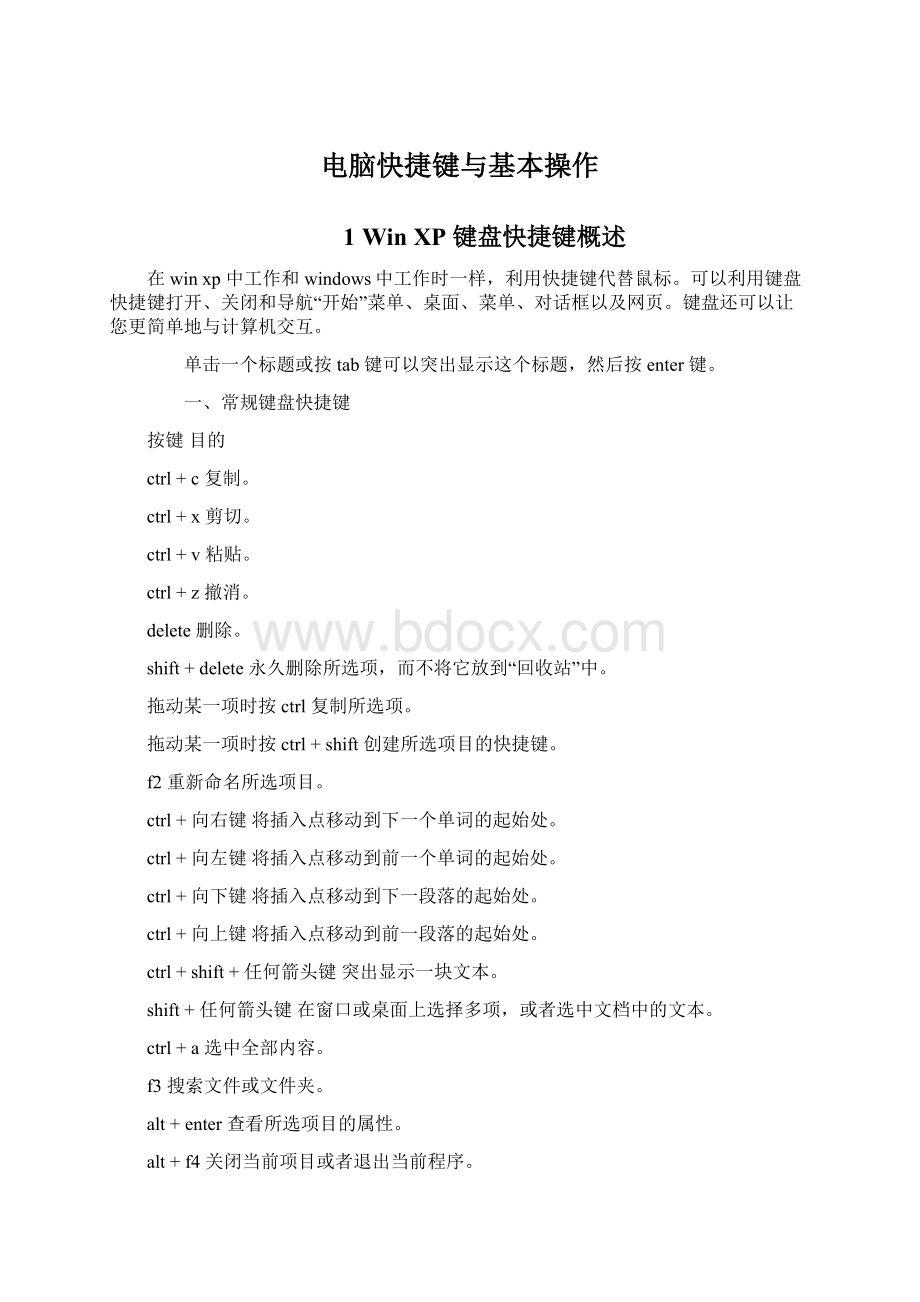
电脑快捷键与基本操作
1WinXP键盘快捷键概述
在winxp中工作和windows中工作时一样,利用快捷键代替鼠标。
可以利用键盘快捷键打开、关闭和导航“开始”菜单、桌面、菜单、对话框以及网页。
键盘还可以让您更简单地与计算机交互。
单击一个标题或按tab键可以突出显示这个标题,然后按enter键。
一、常规键盘快捷键
按键目的
ctrl+c复制。
ctrl+x剪切。
ctrl+v粘贴。
ctrl+z撤消。
delete删除。
shift+delete永久删除所选项,而不将它放到“回收站”中。
拖动某一项时按ctrl复制所选项。
拖动某一项时按ctrl+shift创建所选项目的快捷键。
f2重新命名所选项目。
ctrl+向右键将插入点移动到下一个单词的起始处。
ctrl+向左键将插入点移动到前一个单词的起始处。
ctrl+向下键将插入点移动到下一段落的起始处。
ctrl+向上键将插入点移动到前一段落的起始处。
ctrl+shift+任何箭头键突出显示一块文本。
shift+任何箭头键在窗口或桌面上选择多项,或者选中文档中的文本。
ctrl+a选中全部内容。
f3搜索文件或文件夹。
alt+enter查看所选项目的属性。
alt+f4关闭当前项目或者退出当前程序。
alt+enter显示所选对象的属性。
alt+空格键为当前窗口打开快捷菜单。
ctrl+f4在允许同时打开多个文档的程序中关闭当前文档。
alt+tab在打开的项目之间切换。
alt+esc以项目打开的顺序循环切换。
f6在窗口或桌面上循环切换屏幕元素。
f4显示“我的电脑”和“windows资源管理器”中的“地址”栏列表。
shift+f10显示所选项的快捷菜单。
alt+空格键显示当前窗口的“系统”菜单。
ctrl+esc显示“开始”菜单。
alt+菜单名中带下划线的字母显示相应的菜单。
在打开的菜单上显示的命令名称中带有下划线的字母执行相应的命令。
f10激活当前程序中的菜单条。
右箭头键打开右边的下一菜单或者打开子菜单。
左箭头键打开左边的下一菜单或者关闭子菜单。
f5刷新当前窗口。
backspace在“我的电脑”或“windows资源管理器”中查看上一层文件夹。
esc取消当前任务。
将光盘插入到cd-rom驱动器时按shift键阻止光盘自动播放。
二、对话框快捷键
按键目的
ctrl+tab在选项卡之间向前移动。
ctrl+shift+tab在选项卡之间向后移动。
tab在选项之间向前移动。
shift+tab在选项之间向后移动。
alt+带下划线的字母执行相应的命令或选中相应的选项。
enter执行活选项动或按钮所对应的命令。
空格键如果活选项动是复选框,则选中或清除该复选框。
箭头键活选项动是一组选项按钮时,请选中某个按钮。
f1显示帮助。
f4显示当前列表中的项目。
backspace如果在“另存为”或“打开”对话框中选中了某个文件夹,则打开上一级文件夹。
三、自然键盘快捷键
在“microsoft自然键盘”或包含windows徽标键(简称win)和“应用程序”键(简称key)的其他兼容键盘中,您可以使用以下快捷键。
按键目的
win显示或隐藏"开始"菜单。
win+break显示"系统属性"对话框。
win+d显示桌面。
win+m最小化所有窗口。
win+shift+m还原最小化的窗口。
win+e打开"我的电脑"。
win+f搜索文件或文件夹。
ctrl+win+f搜索计算机。
win+f1显示windows帮助。
win+l如果连接到网络域,则锁定您的计算机,或者如果没有连接到网络域,则切换用户。
win+r打开"运行"对话框。
key显示所选项的快捷菜单。
win+u打开"工具管理器"。
四、辅助键盘快捷键
按键目的
右侧shift键八秒钟切换“筛选键”的开和关。
左边的alt+左边的shift+printscreen切换“高对比度”的开和关。
左边的alt+左边的shift+numlock切换“鼠标键”的开和关。
shift键五次切换“粘滞键”的开和关。
numlock键五秒钟切换“切换键”的开和关。
win+u打开“工具管理器”。
“windows资源管理器”键盘快捷键
按键目的
end显示当前窗口的底端。
主页显示当前窗口的顶端。
numlock+数字键盘的星号(*)显示所选文件夹的所有子文件夹。
numlock+数字键盘的加号(+)显示所选文件夹的内容。
numlock+数字键盘的减号(-)折叠所选的文件夹。
左箭头键当前所选项处于展开状态时折叠该项,或选定其父文件夹。
右箭头键当前所选项处于折叠状态时展开该项,或选定第一
2WindowsXP的几个使用技巧
一、快速缩放网页字体
笔者无意中将书压在了ctrl键上,再用鼠标滚轮滚动网页时,发现网页并没有上下滚动,取而代之的是网页字体的缩放。
按住ctrl键后,向上滚动滚轮字体缩小,向下滚动放大。
这个技巧只对网页上的文字有效,对图片无效。
二、屏幕键盘
用鼠标点开始-〉运行-〉敲入osk,就会弹出屏幕键盘,您就可以用鼠标完全操作键盘。
您还可以建立一个快捷方式快速启动屏幕键盘。
在桌面上点鼠标右键-〉新建-〉快捷方式-〉敲入osk-〉回车就完成了。
如果您一只手拿着手机在通话,另一只手用鼠标操作键盘,十分方便。
三、关闭报告错误
点开始-〉运行-〉敲入msconfig-〉服务-〉把errorreportingservice单选框的勾点掉,再点确定就ok了。
以后再也没有程序因错误或兼容性不好被强行关闭后弹出的讨厌的报告错误对话框了。
四、快速打开控制面板
把鼠标移动到“开始”上-〉点鼠标右键-〉属性-〉自定义(开始菜单)-〉高级-〉开始菜单项目-〉显示为菜单-〉确定就行了,您以后就可以像打开程序一样在“开始”菜单中打开一个控制面板的项目,很节约时间。
五、windowsxp常用快捷键
win:
打开“开始”菜单
win+d:
最小化或恢复windows窗口
win+e:
打开“资源管理器”
win+f:
打开“搜索”对话框
win+ctrl+f:
打开“搜索计算机”对话框
win+f1:
打开“帮助和支持中心”
win+r:
打开“运行”对话框
win+break:
打开“系统属性”窗口
win+l:
锁定计算机
win+u:
打开“辅助工具管理器”
六、快速拷贝文件
笔者又这样的习惯,过一段时间就把硬盘上的文件分类整理一下,把图片放在picture文件夹中,mp3文件放在music文件夹中等等,但来回复制、粘贴真的很烦琐,现在让我们用一个简单的方法快速拷贝文件。
选中一个文件夹如music-〉点鼠标右键创建一个快捷方式-〉复制这个快捷方式-〉在sendto文件夹中粘贴此快捷方式。
sendto是windowsxp的系统文件夹,“发送到”功能就是由它来实现的。
现在我们选中任意一个mp3,点鼠标右键在发送到中选择“快捷方式到music”,这个mp3文件就被复制到了music文件夹中,是不是veryeasy!
您还可以根据自己的需要制作software、txt、webpage等等,就看您的了!
3WinDOWSXP终极減肥大法
xp用起来确实不错,但是体积有点太大了,最初的安装就有1.3g,如果是使用免激活的英文2600+中文汉化包体积会更大。
我在网上征集众多高人的经验和我的本人的意见创作出xp终极瘦身大法,在这里跟大家分享。
1.删除系统文件备份sfc.exe/purgecache(一般用户是不怎么用的)
2删除驱动备份windows\drivercache\i386目录下的driver.cab文件(73mb)
3.取消系统还原(总体来说系统还原功能还是不错的,建议除了xp安装的那个盘使用,其它盘都别用,如果哪一天硬盘的空间不够了,可以通过系统清理程序删除一些比较早的还原点)
4、删除帮助文件(减掉40多mb)(使用中文汉化包的文件大小为92兆,刚开始使用xp的同志最好别删)
5、删掉\windows\system32\dllcache下文件(减去200——300mb)。
(这是备用的dll文件,只要你拷贝了安装文件,完全可以这样做。
既然这样删你没话说)
6、把我的文档、ie的临时文件夹都转到其他盘(分区)。
(同时对系统的速度,和硬盘都有好处,如果使用的是双系统,最好把两个系统的ie临时文件都放在同一个文件夹,这样既加快速度有节省空间)
7、把虚拟内存也转到其他盘。
(最好就是将这些东西和平时临时下载文件放在一个不大的分区里,这样也方便整理硬盘)
8、将应用软件装在其他盘(这对重装系统也有好处,可以省很多事)。
9、删除\windows\ime下不用的输入法!
(日文,韩文,繁体中文输入法,84.5mb)(到底哪个是哪个自己研究一下吧!
有时候也要自己动动脑子的,锻炼一下吧!
)
10、如用ntfs装xp,本身就节省地盘。
注意:
有些文件的删除可能有潜在的危险性,如果对windows了解不多请慎用此法,如果出错的话本人盖不负责。
(操作前请找到文件夹选项,将文件查看选择为显示所有文件,显示受系统保护的文件,否则有些文件找不到)
编者的按:
原则来说这么来给系统减肥我们是不支持的。
仅限于玩家一种学习和了解。
如果您的机器上有重要的数据请备份好。
再试试操作一下
4XP的常用操作及技巧
<清除winxpsharedfolders--就是在“我的计算机“里那些碍眼的分享数据夹>
--请从registry删掉以下code--
hkey_local_machine\software\microsoft\windows\currentversion\explorer\
mycomputer\namespace\delegatefolders\{59031a47-3f72-44a7-89c5-5595fe6b30ee}
***加速xp的开关机***
缩短等待时间
开启注册表编辑器,找到hkey_local_machine\system\currentcontrolset\control,
将waittokillservicetimeout设为:
1000或更小。
找到hkey_current_user\controlpanel\desktop键,将右边窗口的waittokillapptimeout改为1000,
即关闭程序时仅等待1秒。
将hungapptimeout值改为:
200,表示程序出错时等待0.5秒。
让系统自动关闭停止响应的程序。
打开注册表hkey_current_user\controlpanel\desktop键,
将autoendtasks值设为1。
加快选单显示速度
开启注册表编辑器,找到hkey_current_user\controlpanel\desktop,
将其下的menushowdelay项改为:
0,你的选单将会出乎意料地快。
以上调整项目我亲自试过.真的变快很有效!
^^...
b.***xp减肥方法***
1.删除系统文件备份
sfc.exe/purgecache
2删除驱动备份
windows\drivercache\i386目录下的driver.cab文件(73mb)
3.取消系统还原
4、删除help档(减掉40多mb)
5、删掉\windows\system32\dllcache下档(减去200——300mb),这是备用的dll档,
只要你已拷贝了安装文件,完全可以这样做。
6、把我的文件、ie的临时文件夹都转到其它硬盘(分区)。
7、把虚拟内存也转到其它硬盘。
8、将应用软件装在其它硬盘(这对重装系统也有好处)。
9、删除\windows\ime下不用的输入法!
(日文,韩文,简体中文输入法,84.5mb)
10、如用ntfs装xp,本身就节省硬盘。
开完机后可以试试在执行列上打...
oobe/msoobe/a
如果出现...
windows产品启用
windows已经启用。
请按[确定]结束。
xp版本
找寻计算机中windows/system32/ntoskrnl.exe的这个档-->按右键-->选内容
辨认真假中文版xp的方法
1.执行超级终端机.是否为中文接口及中文名称抬头
2.寻找dxdiag.exe并执行.看看directx诊断程序中的系统信息
-->看看系统信息中的操作系统版本是否为5.1build2600
-->看看系统信息中的语言及区域设定是否都为中文
(如果是就没问题啰)
winxp的adsl拨接功能
方法:
控制台-->网络联机-->建立一个新联机-->联机到因特网
-->手动设定我的联机-->使用需要使用者名称和密码的宽频联机来联机
-->isp名称(随便填你想要的,如hinet...)-->使用者名称.密码就填拨接账号与密码
-->下面3选项看需要可选可不选(其实xp内建的防火墙功能不错)-->完成
p.s如要开机就自动拨接上网的话,把联机icon抓到启动中,应该就可以啰
xp的网络芳邻(先假设网络都没问题)
控制台-->使用者账户-->建立新的账户
-->输入那台计算机的开机账号(计算机名称)及密码
-->选择“受限制的账户“-->完成
这样别人就可以登陆你的计算机里啰
xp里怎么开dma
关于dma:
到装置管理员里选择ideata/atapicontrollers
到primary/secondaryidechannel里面的进阶设定
将所有的转送模式都设定为使用dma(如果可用的话)
系统就会自动打开dma支持(在bios里也应该要先设为支持dma)
xp里关闭光盘autorun功能
1.打开光驱的内容,将自动拨放里所有的光盘格式都设为不要有任何动作
or
2.利用grouppolicy(执行gpedit.msc)
到计算机设定-->系统管理模板-->系统
找到-->关闭自动拨放
按右键选-->内容,选择已-->启用,
在下面那里选-->所有的磁盘驱动器,
然后套用,重新开机,应该也可以,但是这个方法不能关闭音乐cd的自动拨放
xp的自动关机问题
如果不能自动关机的话
控制台-->电源-->显示-->屏幕保护程序-->电源管理-->apm打勾
这样应该就可以了
如果还不行,应该是bios的问题
xp关闭系统休眠功能
因为休眠功能占的硬盘空间蛮大的,
所以关闭比较好,
控制台-->电源选项-->休眠(不要打勾)
窗关错误回报
控制台---->系统---->进阶---->右下角--->错误报告---->关闭
xp安装驱动程序往往因为数字签署ㄉ关系挂不上去----->
把数字签署忽略掉===>
控制台----->系统------>硬件----->装置管理员----->驱动程序签署---->略过
使用winxp的网友请务必检查一下
开始-->>执行-->>regedit
hkey_local_machine\software\microsoft\windowsnt\currentversion]
将“regdone“=的数值,由“0“改成“1“
如此才算完全“破解“,这个动作很重要
很多奇怪的小毛病因此而解决
请大家务必检查一下...........
winxp执行时候为什么都会停顿一下呢?
开始~联机~显示所有联机
按~局域网络~右键~选内容
在一般下面~选internetprotocol(tcp/ip)~按内容
使用下列的ip地址~第一个192.168.0.1~第二个打255.255.255.0
这样就好了~以后开机就不会停顿了
5高级技巧与应用
winxp推出后,有关winxp的操作技巧和优化技巧的信息自然也会随之而来,本文将给大家展示一些winxp的操作技巧(有些是优化技巧,有些是专门针对winxp的)
2[“地址”“链接”和“桌面”,访问文件网页更方便]
右键点击任务栏的空白处,在弹出的菜单中选择“工具栏”,然后分别选择子菜单中的“地址”,“链接”和“桌面”。
将这些工具放在任务栏可以方便很多,比如你要访问一个网站,可以直接在地址栏里键入网址(如果接上了internet的话),也可以在这里键入比如“d:
\\”来直接访问各个磁盘,要读软驱就键入“a:
\\”,要读光驱就直接键入“g:
\\”(如果光驱时g的话),要发邮件吗?
在地址栏里键入“mailto+信箱地址”就可以了。
链接的作用就不用讲了,大家都知道。
那个叫桌面的东东可好用了,你访问文件(如果有很多文件,需要找的话),可以在这里找,这个“桌面”把所有文件都排成树形结构,所有文件及其结构都一目了然,方便了许多。
你还可以直接访问网站,在一般情况下,当我们想登录到某网站时,都必须先启动internetexplorer,其实,只要我们单击“开始”→“运行”(或者,win键+r),并在“打开”项上直接输入网址,系统就会为你连接到相应的网站。
如果你在系统中设置了自动拨号的话,它还会为你自动拨号,非常方便。
3[语言栏:
文字,语音,和手写]
微软对文字服务的概念在winxp中做了很大的扩充和发展,变成了“语言”的概念,就不仅仅是打字输入的概念了,而是通过各种手段(目前是文字,语音,和手写)来输入信息和指令。
当然大多数情况下,人们还是习惯于仅仅使用文字输入的,一般用不上语音输入和手写,即使用手不方便的用户,用语音也是很费力的,它要占用很大的资源,而且语音识别的能力也不能让人恭维,但它展示了一种方向和趋势,也是winxp作为(至少外观和功能上的)“化时代产品”的一个显著标志,所以在这里介绍一下,有兴趣的朋友可以去“尝鲜”一下。
一般用户会设置不显示手写输入和语音输入的相关图标,所以在语言栏里,你看不到他们。
要显示他们,只需点语言栏的右下角的一个向下的小箭头,然后在弹出的菜单中选择“任务栏中其他图片”这时,这些图标就会出现了——如果还没出现,那是因为相关的系统服务没开,可能是由于你因为要加快开机速度而在msconfig里对开机时启动的服务进行了“优化”,关掉了这些服务。
以“手写输入”为例,手写输入有两种,一种是接一个外设,就是市场上在卖的那种,然后你可以象平时写字一样在电脑里写你的文字,还有一种是在电脑里用鼠标“写”的,这个有点象写字板,只是你写的字能够被计算机识别,然后变为正楷罢了,用鼠标写字可是很费力的喔,不过,如果你是打拼音的(现在大多数人是用这个),当你遇到一个生僻字,这个字你知道字形,但不知道字音时,这个“手写输入”还是一条不错地解决途径。
4[通知区域自定义,alt+tab更清晰]
不活动的程序图标会被自动隐藏起来,给任务栏的其他图标和按钮腾出了空间,而且在属性里还可以设置哪些显示,哪些不显示——比如你装了一个防火墙软件,它的图标会一直在通知区域,你知道这一点,所以就不用它“通知”你了,这时就可以把它隐藏起来。
方法如下,在任务栏右击选“属性”,在弹出的对话框里的“通知区域”中选“自定义”,在弹出另一个对话框,你可以任意设置了。
还有alt+tab键(用来切换任务),也跟win2000不同了,不仅仅显示那些任务的图标,还显示这些任务的窗口的缩略图。
这个也是有用的,比如你开了很多网页,在win2000中,你要切换网页时就可能分不清哪个网页是你要看的,有个这个功能,你就可以通过看图来辨认出你要看的网页了。
(不同版本的情况有所不同)。
5[清除winxp共享文件夹]
打开我的电脑,我们都会注意到有个“共享文件夹”,这个文件夹在我们使用工作组的时候蛮有用,你不用设置什么东西,直接把要共享的文件放到这个共享文件夹里就搞定了,但是实际应用中,很多人并不需要这个文件夹,有时就想把它干掉,但是怎么都找不到在那里设置,这时只有求救注册表了。
打开注册表编辑器(不要说不知道怎么打开啊,运行regedit就ok了)。
找到:
hkey_local_machine-->software-->microsoft-->windows-->currentversion-->explorer-->mycomputer-->namespace-->delegatefolders-->{59031a47-3f72-44a7-89c5-5595fe6b30ee},把这个项del掉就ok了,不过你先得备个奋,或者记下这个值,以后说不定你还会用到它呢。
7[保存搜索结果]
搜索是一个很浪费时间的过程,如果你对自己机器里资料的存放了如指掌,自然很少有用到搜索,但要是你要去公共机房,你要什么东西就常要搜索了,搜索可是很浪费时间的,所以有时你需要把搜索结果保存起来。
在你键入你的搜索条件后,执行“立即搜索”。
然后右键单击“搜索结果”面板(或选择“文件”菜单),选择“保存搜索”,并在弹出的对话框中键入文件名和保存位置。
以后每次想要运行同样的搜索,只需在资源管理器中找到该文件,然后双击,已保存的搜索标准会很方便地导入到“搜索结果”对话框的合适区域中,无需重复输入搜索标准即可进行搜索。
这可是很省力的,还有要提醒大家,有时间研究一下winxp的搜索助手,其实它的功能十分强大,平时我们都不太使用,但微软的coder们设计的时候可是贯注心力的,研究一下你可以更有效率地使用它,这里就不多说了。
6[任务栏显示快捷方式]
你可以把你经常用的文件夹和程序拖到任务栏上创建一个快捷方式。
你可以在d盘上新建一个文件夹,将其命名为“任务栏文件夹”,将你常用的文件夹和常用程序快捷方式都放到这个文件夹中,然后在任务栏上单击鼠标右键,选择“工具栏”→“新建工具栏”→“系统任务栏”,单击“确定”后,这个工具栏就出现在任务栏上了。
在默认情况下,将显示新建工具栏的图标、文字和标题。
但可以只让它显示图标,方法为在任务栏上右击去掉“显示标题”、“显示文字”两项前面的小钩。
7[去除winxp的随标提示]
为了用户使用方面,windows很早就有了